Dưới đây là các cách lấy bàn phím ảo trên máy tính chạy hệ điều hành Windows và hệ điều hành iOS (Macbook).
Hướng dẫn lấy bàn phím ảo trên Windows
Kích hoạt bàn phím ảo trên Windows 7 như thế nào?
Cách thứ nhất: Từ Menu Start, vào All Program > Chọn Accessories > Chọn Tiếp Ease of access > Chọn Onscreen Keyboard
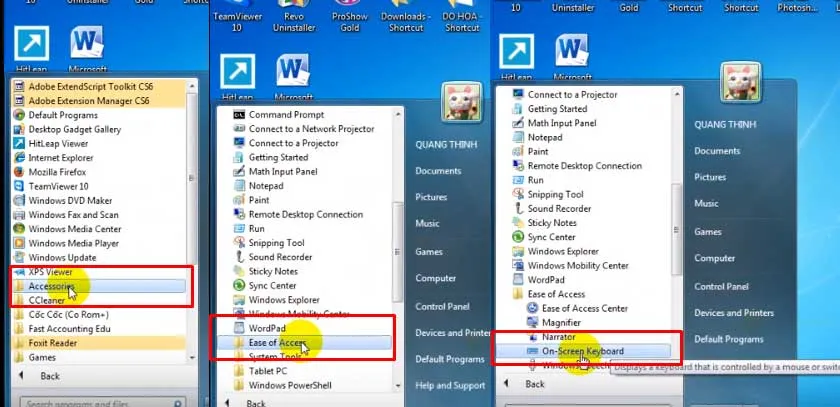
Đây chính là bàn phím ảo

Cách thứ 2:
Từ Menu Start, gõ lệnh RUN để mở hộp thoại RUN. Tại đây các bạn nhập lệnh OSK.(chính là 3 chữ viết tắt của On Screen Keyboard) Gõ Enter hoặc nhấn OK. Bàn phím ảo Windows 7 sẽ được kích hoạt.
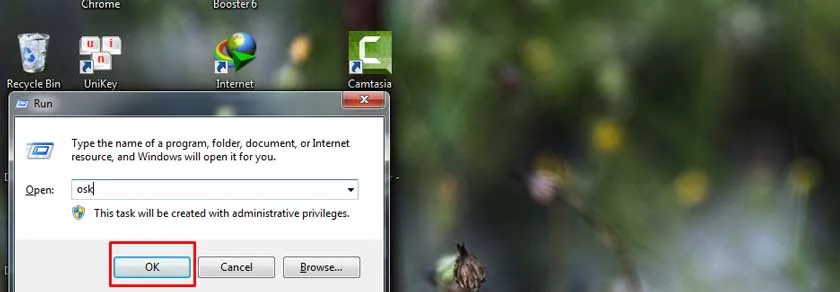
Nếu bạn sư dụng Windows 8, theo dõi tiếp...
Thủ thuật mở bàn phím ảo Windows 8 và 8.1
Click chuột phải vào thanh Taskbar, Chọn Toolbar, chọn tiếp Touch Keyboard
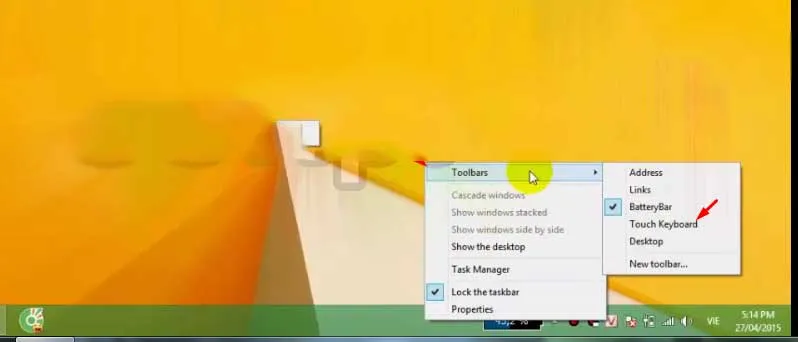
Bàn phím ảo Windwso 8 hiện ra
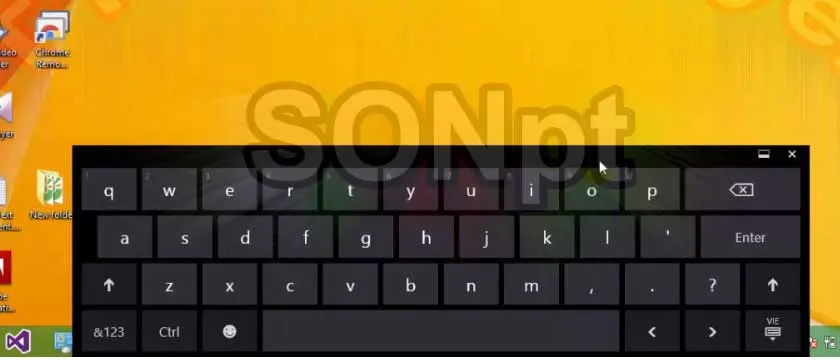
Tuy nhiện, bàn phím ảo này sử dụng chưa thực sự tiện lợi. Các bạn có thể tham khảo thêm cách sau.
Di chuyển con chuột về góc phải màn hình, tại hộp thoại Search, bạn nhập chứ Keyboard, nó sẽ hiện lên app OnScreen Keyboard . Bàn phím này đầy đủ chức năng hơn so với cách mở bên trên.
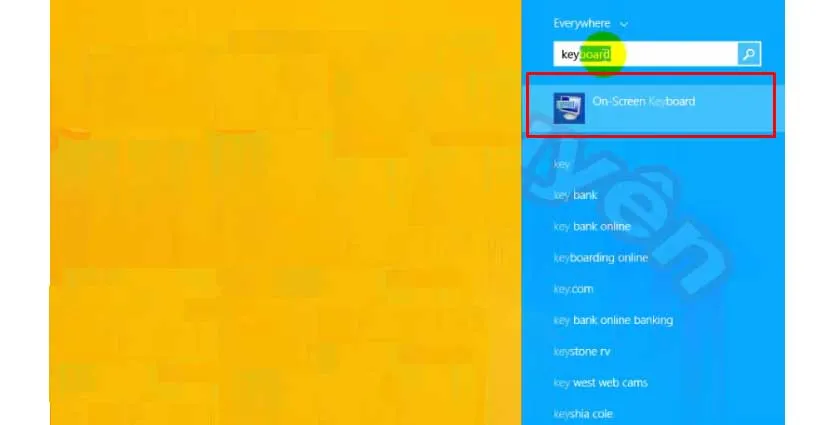
Cách mở bàn phím ảo Windows 10
Các bạn nhấn nút Start, gõ OSK và chọn On Screen Keyboard

Bàn phím ảo đã xuất hiện
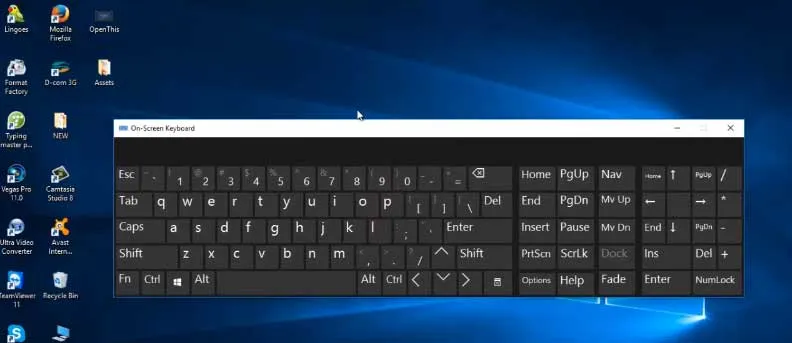
Ngoài ra, các bạn có thể nhấn tổ hợp phím Windows + R, nhập OSK, bàn phím ảo cũng sẽ hiện ra trên windows 10.
Trường hợp các bạn không sử dụng hệ điều hành Windows mà sử dụng thiết bị chạy hệ điều hành iOS cũng nên tham khảo cách mở bàn phím ảo trên Macbook.
Hướng dẫn cách bật bàn phím ảo trên máy Macbook
Đầu tiên, vào khay tùy chọn Hệ thống, chọn Bàn phím
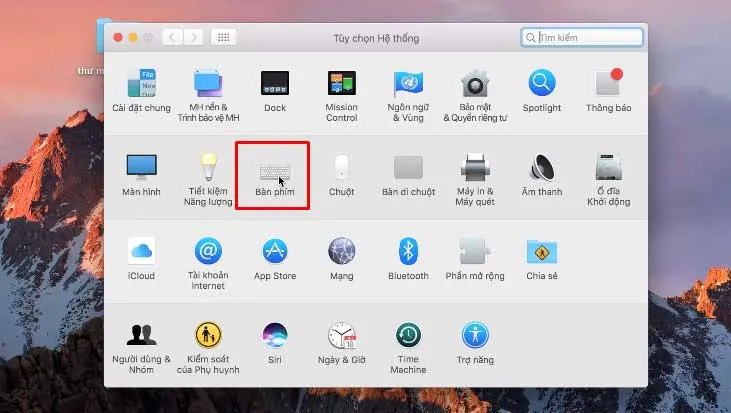
Tiếp theo, tích chọn Hiển thị trình xem bàn phím và biểu tượng trên thanh Menu
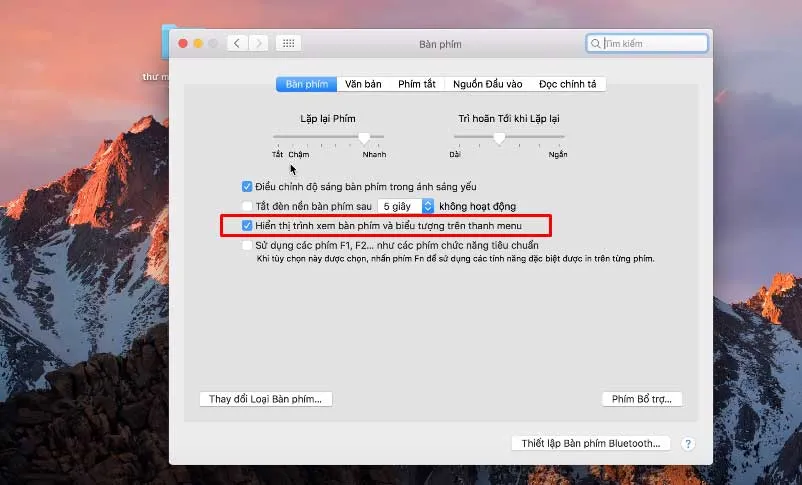
Quay trở lại màn hình Macbook, các bạn nhấn chọn Hiển thị trình xem bàn phím
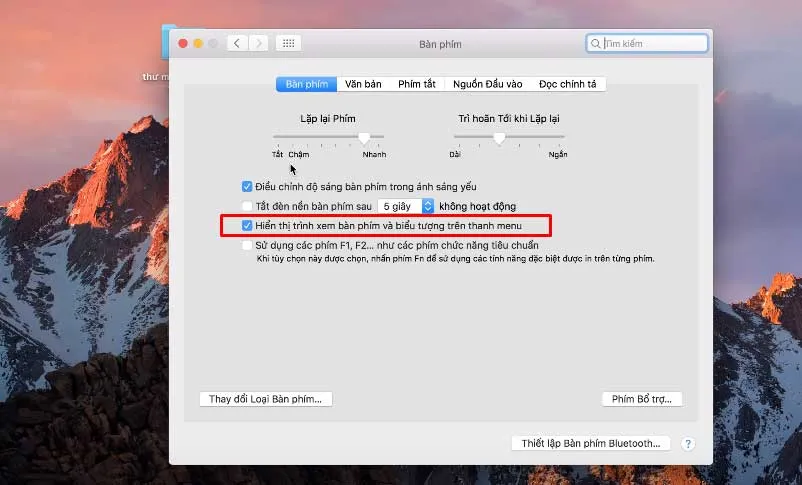
Các bạn có thể kéo để phóng to nhỏ.
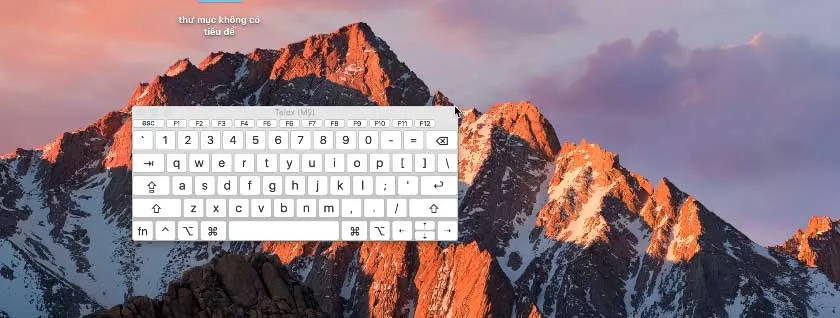
Cách thức hoạt động của bàn phím ảo như thế nào? Ưu và nhược điểm ra sao?
Có thể bạn đã biết, bàn phím vật lý là cách thức nhập liệu truyền thống nhất với máy tính, điện thoại di động và nhiều thiết bị kỹ thuật số khác thì bàn phím ảo chính là phát minh gắn liền với các thiết bị có màn hình cảm ứng.
Bàn phím ảo là loại bàn phím được hiển thị trực tiếp trên màn hình cảm ứng của smartphone, máy tính bảng và rất nhiều loại thiết bị có màn hình cảm ứng khác nhau giúp người dùng dễ dàng nhập liệu mà không phải mang theo bàn phím vật lý.
Ưu điểm của bàn phím ảo bạn có thể dễ dàng nhận thấy, giúp giảm trọng lượng của thiết bị. bàn phím ảo không chiếm nhiều không gian vật lý như các loại bàn phím vật lý. Bàn phím ảo giúp người dùng thực hiện gõ văn bản mọi lúc mọi nơi mà không cần phụ thuộc bàn phím vật lý,
Thế nhưng nhược điểm của bàn phím ảo là khó khắc phục sửa chữa khi bị lỗi. Tốc độ gõ văn bản khi dùng bàn phím ảo không nhanh như bàn phím vật lý.
Hi vọng những thủ thuật mở bàn phím ảo trên Windows và Macbook trên hữu ích cho các bạn. Truy cập VOH thường xuyên để được cập nhật những tin tức công nghệ mới nhất.



